l
将服务器配置为 RPC 代理服务器<?xml:namespace prefix = o ns = "urn:schemas-microsoft-com:office:office" />
1.
在将要成为 RPC 代理服务器的 Exchange 服务器上,依次单击“开始”、“控制面板”和“添加或删除程序” 在“添加或删除程序”的左窗格中,单击“添加/删除 Windows 组件”。
2.
在 Windows 组件向导中的“Windows 组件”页上,选择“网络服务”,然后单击“详细信息”。
3.
在“网络服务”中,选中“RPC over HTTP Proxy”复选框,然后单击“确定”。
4.
在“Windows 组件”页上,单击“下一步”开始安装“RPC over HTTP Proxy”组件。
l
在IIS中配置RPC目录
1.
单击“开始”,指向“所有程序”,再指向“管理工具”,然后单击“Internet 信息服务 (IIS) 管理器”。
2.
在“Internet 信息服务 (IIS) 管理器”的控制台树中,展开所需的服务器,再展开“网站”。
3.
展开“默认网站”,用鼠标右键单击 RPC 虚拟目录,然后单击“属性”。
4.
在“RPC 虚拟目录属性”页的“目录安全性”选项卡上,在“身份验证和访问控制”窗格中单击“编辑”。
5.
在“身份验证方法”窗口中,验证未选中“启用匿名访问”旁边的复选框。
6.
在“身份验证方法”窗口中的“验证的访问”下,选中“基本身份验证(以明文形式发送密码)”旁边的复选框,然后单击“确定”。
7.
若要保存设置,请单击“应用”,再单击“确定”。
8.
确保在虚拟服务器上安装了有效的 SSL 证书。
l
<?xml:namespace prefix = v ns = "urn:schemas-microsoft-com:vml" />
将 RPC 虚拟目录配置为使用 SSL
1.
单击“开始”,指向“管理工具”,然后单击“Internet 信息服务 (IIS) 管理器”。
2.
依次展开“网站”、“默认网站”,用鼠标右键单击 Rpc,然后单击“属性”。
3.
单击“目录安全性”选项卡,然后单击“安全通信”下的“编辑”。
4.
通过单击选中“要求安全通道 (SSL)”复选框和“要求 128 位加密”复选框。
注意: 建议您通过单击来选中“要求 128 位加密”复选框。但是,即使不要求 128 位加密,RPC over HTTP 也可以正常工作。
注意: 建议您通过单击来选中“要求 128 位加密”复选框。但是,即使不要求 128 位加密,RPC over HTTP 也可以正常工作。
5.
单击“确定”,再单击“应用”,然后单击“确定”。
l
验证为下面提到的 Exchange 端口自动设置的注册表值。
运行 Exchange Server 2003 安装程序时,系统会将 Exchange 配置为使用下表中的端口。
|
服务器
|
端口
|
服务
|
|
Exchange Server(全局编录)
|
6001
|
存储
|
|
|
6002
|
DSReferral
|
|
|
6004
|
DSProxy
|
Exchange Server 2003
安装程序会自动配置下面的三个注册表值。尽管不必配置这些注册表值,但是可能需要验证这些注册表值的配置是否正确。
HKEY_LOCAL_MACHINE\System\CurrentControlSet\Services\MSExchangeIS\ParametersSystem
值名称:Rpc/HTTP 端口
值类型:REG_DWORD
数值数据:0x1771(十进制 6001)
HKEY_LOCAL_MACHINE\System\CurrentControlSet\Services\MSExchangeSA\Parameters
值名称:HTTP 端口
值类型:REG_DWORD
数值数据:0x1772(十进制 6002)
HKEY_LOCAL_MACHINE\System\CurrentControlSet\Services\MSExchangeSA\Parameters
值名称:Rpc/HTTP NSPI 端口
值类型:REG_DWORD
数值数据:0x1774(十进制 6004)
注意:
请不要修改这些注册表值。如果修改这些注册表值,则 RPC over HTTP 可能无法正常工作。
l
配置 RPC 代理服务器以便将指定的端口用于 RPC over HTTP
1.
在 RPC 代理服务器上,启动注册表编辑器 (Regedit)。
2.
在控制台树中,找到以下注册表项:HKEY_LOCAL_MACHINE\Software\Microsoft\Rpc\RpcProxy
3.
在详细信息窗格中,用鼠标右键单击“ValidPorts”子项,再单击“修改”。
4.
在“编辑字符串”中的“数值数据”框中,键入下列信息:
ExchangeServer :6001-6002;
ExchangeServerFQDN :6001-6002;
ExchangeServer :6004;
ExchangeServerFQDN :6004 ExchangeServer 是 Exchange 服务器的 NetBIOS 名称。
ExchangeServerFQDN 是 Exchange 服务器的完全限定域名 (FQDN)。
如果用于通过 Internet 访问服务器的 FQDN 与内部 FQDN 不同,则必须使用内部 FQDN。
ExchangeServer :6001-6002;
ExchangeServerFQDN :6001-6002;
ExchangeServer :6004;
ExchangeServerFQDN :6004 ExchangeServer 是 Exchange 服务器的 NetBIOS 名称。
ExchangeServerFQDN 是 Exchange 服务器的完全限定域名 (FQDN)。
如果用于通过 Internet 访问服务器的 FQDN 与内部 FQDN 不同,则必须使用内部 FQDN。
l
在Exchange Server 2003服务器的全局编录服务器上设置 NTDS 端口
1.
在 RPC 代理服务器上,启动注册表编辑器 (Regedit)。
2.
在控制台树中,找到以下注册表项:HKEY_LOCAL_MACHINE\System\CurrentControlSet\Services\NTDS\Parameters
3.
单击“编辑”,再单击“新建”,然后选择“多字符串值”。
4.
使用名称“NSPI interface protocol sequences”创建一个多字符串值。
5.
用鼠标右键单击“NSPI interface protocol sequences”多字符串值,再单击“修改”。
6.
在“数值数据”字段中,输入 ncacn_http:6004。
7.
在注册表编辑器中,单击“文件”,再单击“退出”以保存设置。
8.
您必须立即重新启动服务器才能应用设置。
l
配置 RPC 代理服务器以允许在单独服务器上使用 SSL 减负功能
1.
在 RPC 代理服务器上,启动注册表编辑器 (Regedit)。
2.
在控制台树中,找到以下注册表项:HKEY_LOCAL_MACHINE\Software\Microsoft\Rpc\RpcProxy
3.
使用名称“AllowAnonymous”创建 DWORD 值。
4.
用鼠标右键单击“AllowAnonymous”DWORD 值,然后选择“修改”。
5.
在“数值数据”字段中,输入 1。
在 Internet 信息服务 (IIS) 中的 RPC 虚拟目录安全设置上的“身份验证方法”下,验证已清除“启用匿名访问”旁边的复选框。
在 Internet 信息服务 (IIS) 中的 RPC 虚拟目录安全设置上的“身份验证方法”下,验证已清除“启用匿名访问”旁边的复选框。
6.
在 Microsoft 管理控制台 (MMC) 的服务管理单元中,重新启动 World Wide Web Publishing 服务 (W3SVC)。
OUTLOOK设置,基本无变化,只是连接需如下图设置:
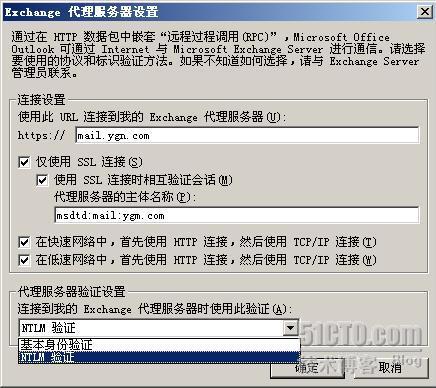
转载于:https://blog.51cto.com/ygning/186217





















 3062
3062











 被折叠的 条评论
为什么被折叠?
被折叠的 条评论
为什么被折叠?








